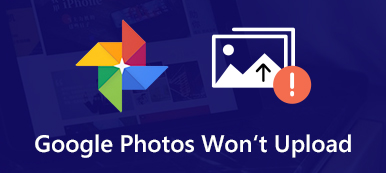Gmail is een handig platform om berichten van anderen te versturen of te ontvangen. Het is echter gemakkelijk voor ons om deze belangrijke berichten per ongeluk te verwijderen wanneer we ze willen filteren of ordenen. Gelukkig is er een Prullenbak-functie waarmee u verwijderde Gmail-berichten kunt herstellen. U moet er echter rekening mee houden dat de Prullenbak die verwijderde Gmail-berichten slechts 30 dagen kan bewaren. Dus, hoe verwijderde Gmail-berichten te herstellen langer dan 30 dagen? Lees deze gids en vind nu uw antwoord.
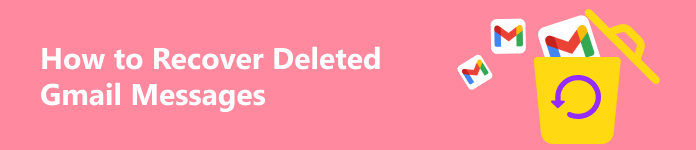
- Deel 1. Hoe verwijderde Gmail-berichten binnen 30 dagen te herstellen
- Deel 2. Hoe verwijderde Gmail-berichten na 30 dagen te herstellen
- Deel 3. Veelgestelde vragen over het herstellen van verwijderde Gmail-berichten
Deel 1. Hoe verwijderde Gmail-berichten binnen 30 dagen te herstellen
1. Prullenbak gebruiken om verwijderde Gmail-berichten te herstellen
Zoals we hierboven vermeldden, is er een prullenbakfunctie waarmee je je verwijderde Gmail-berichten binnen 30 dagen kunt herstellen.
Stap 1 Start Gmail op uw computer en zorg ervoor dat u zich aanmeldt met het Google-account dat u wilt herstellen.
Stap 2 Klik in de linkerzijbalk op Meer om meer opties te ontvouwen. Selecteer Prullenbak om alle herstelbare Gmail-berichten te bekijken.
Stap 3 Selecteer een of meerdere berichten die u wilt herstellen. Klik vervolgens op de Verplaatsen naar knop met een + symbool. In het uitgevouwen menu van Verplaatsen naar kies je waar je deze verwijderde Gmail-berichten naartoe wilt verplaatsen.
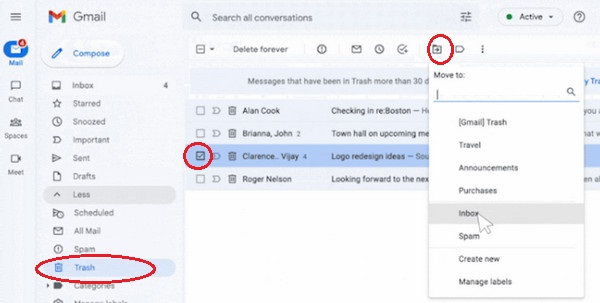
2. Gebruik de Gmail-berichthersteltool
Als u de verwijderde Gmail-berichten niet in de prullenbak kunt vinden, of als u de prullenbak heeft geleegd, kunt u zich wenden tot de Gmail Message Recovery Tool. Deze methode werkt ook voor uw ontbrekende Gmail Inbox-berichten.
Hoe ik mijn Gmail Inbox-berichten en verwijderde berichten kan herstellen
Stap 1 Enter Gmail-hulpprogramma voor het herstellen van berichten in uw Google Chrome. Voer uw Gmail-gebruikersnaam en -wachtwoord in om deze online hersteltool te gaan gebruiken. als jij het Gmail-wachtwoord vergeten, klik hier om het te repareren.
Stap 2 Bevestig uw accountgegevens en klik op de Doorgaan knop. Vervolgens krijgt u het herstelresultaat zodra het proces is voltooid. In onze test kan de Gmail Message Recovery Tool de verwijderde berichten en inbox-berichten niet herstellen. Dus als de methode in dit deel niet voor u werkt, lees dan verder en beproef uw geluk met het volgende deel.
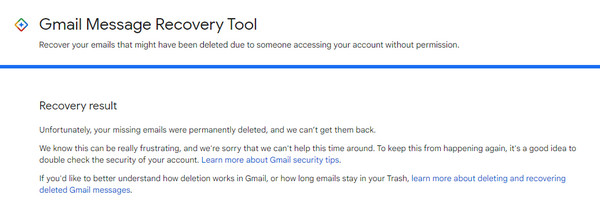
Deel 2. Hoe verwijderde Gmail-berichten na 30 dagen te herstellen
1. Gebruik professionele herstelsoftware
Er bestaat geen ultieme software die verwijderde Gmail-berichten kan ophalen, omdat alle berichten worden opgeslagen in het Gmail-databasebestand en niet op uw computer. U kunt echter nog steeds belangrijke bijlagen en bestanden herstellen als u ze vooraf naar uw computer downloadt. Als u dat doet, kunt u erop vertrouwen Apeaksoft Data Recovery om ze terug te krijgen voor uw werk en leven.

4,000,000 + downloads
1. Herstel verwijderde of verloren gegevens, inclusief e-mails, documenten, afbeeldingen, video's, enz. van uw Mac of Windows-pc.
2. Intuïtieve interface en snelle gegevensscansnelheid.
3. Omdat het een veilig en betrouwbaar programma is, worden er tijdens het proces geen gegevens opgeslagen.
4. Bewaar uw belangrijke scanresultaten in SPF-bestanden voor optioneel herstel.
Stap 1 Klik op de downloadknop hierboven om het professionele herstelprogramma op uw computer te downloaden.
Stap 2 Vink in de hoofdinterface het bestandstype van uw Gmail-bijlagen aan, of vink de Controleer alle bestandstypen. Vervolgens moet u de bestemming selecteren waar u deze bestanden wilt herstellen. Klik vervolgens op de aftasten knop rechtsonder.

Stap 3 De eerste scan is een quickscan. Als u meer herstelbare bestanden wilt verkennen, kunt u op de knop Diepe scan knop rechtsboven.

Stap 4 U kunt op het bestandstype klikken, zoals afbeeldingen of documenten, om de mogelijk verwijderde Gmail-bijlagen te controleren. U kunt gebruik maken van de Filter functie om de gewenste bestanden te selecteren.
Stap 5 Als het je lukt om deze bestanden uit Gmail te vinden, kun je het vakje aanvinken en op klikken Herstellen knop. Vervolgens kunt u één pad selecteren om de verwijderde Gmail-bestanden op te slaan.

2. Herstel via de beheerdersconsole
Stel dat uw Gmail-account geen persoonlijk account is, maar een beheerdersaccount. In dit geval heeft u gedurende meer dan 30 dagen toegang tot uw Google-beheerdersconsole om verwijderde Gmail-berichten te herstellen.
Stap 1 Gebruik een beheerdersaccount om toegang te krijgen tot uw Google-beheerdersconsole.
Stap 2 Klik op de Menu knop met drie horizontale lijnen > Directory > Gebruikers.
Stap 3 Selecteer de gebruiker waarvan u wilt herstellen Gebruikers lijst. Selecteer vervolgens Meer opties > Data herstellen.

Deel 3. Veelgestelde vragen over het herstellen van verwijderde Gmail-berichten
Hoe kan ik Gmail-berichten permanent verwijderen op mijn iPhone?
Open de Gmail-app op uw iPhone en tik op Verwijdering wanneer u een of meerdere berichten selecteert. Dan moet je naar Menu met drie horizontale lijnen > uitschot. Hier, tik op Leeg nu de prullenbak bovenaan om Gmail-berichten permanent van uw iPhone te verwijderen.
Hoe maak ik een back-up van oude Gmail-berichten op mijn computer?
Er zijn verschillende methoden waarmee u een back-up van uw oude Gmail-berichten op uw computer kunt maken. De eenvoudigste manier is om gebruik te maken van de Google Takeout-website en uw Gmail-gegevens te selecteren die u wilt opnemen.
Verdwijnen mijn Gmail-berichten nadat ik mijn Gmail-account heb verwijderd?
Ja, als jij verwijder een Gmail-account, worden alle Gmail-berichten en instellingen verwijderd. Je hebt geen toegang meer tot alle Gmail-gegevens.
Conclusie
In deze waardevolle gids kunt u vier methoden gebruiken om dit te doen verwijderde Gmail-berichten herstellen binnen of na 30 dagen. Als u de veiligheid van Gmail-berichten wilt garanderen, kunt u deze naar uw computer kopiëren als de Google-server niet beschikbaar is.